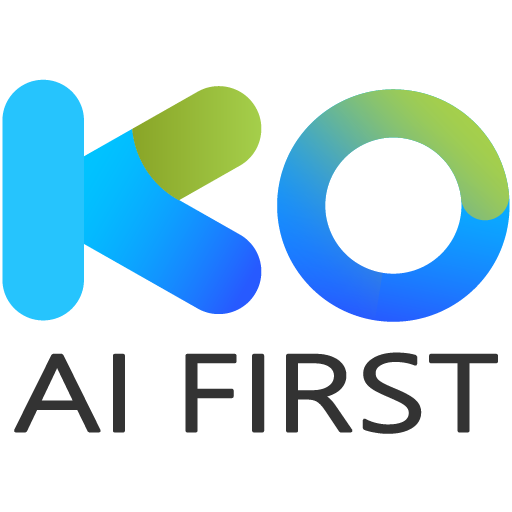กู้คืนฐานข้อมูล ข้อมูลเป็นสิ่งสำคัญสำหรับองค์กรใดๆ และต้องได้รับการปกป้อง การปกป้องข้อมูลทำได้โดยการเก็บสำเนาสำรองของฐานข้อมูลด้วยความช่วยเหลือของซอฟต์แวร์สำรองข้อมูลที่มีประสิทธิภาพ แต่ถ้าเกิดภัยพิบัติขึ้น ซอฟต์แวร์สำรองข้อมูลเพียงอย่างเดียวไม่ได้ช่วยกู้คืนฐานข้อมูล มันควรจะมาพร้อมกับแผนสำรองที่สมบูรณ์ ดังนั้นแผนสำรองข้อมูลระบุอะไร? แผนการคุ้มครองข้อมูลโดยละเอียดระบุว่าต้องสำรองข้อมูลตามกฎ ‘3-2-1’
ตามกฎ 3-2-1ผู้ดูแลระบบฐานข้อมูลต้องเก็บรักษาสำเนาข้อมูลสำคัญสามชุด เก็บสำเนาเหล่านี้ไว้บนพื้นที่จัดเก็บสองประเภทที่แตกต่างกัน และเก็บสำเนาข้อมูลไว้นอกสถานที่อย่างน้อยหนึ่งชุด เมื่อแผนสำรองข้อมูลและซอฟต์แวร์สำรองข้อมูลพร้อมแล้ว จะสามารถกู้คืนฐานข้อมูลได้อย่างง่ายดาย ไม่ว่าจะอยู่ในรูปแบบใดก็ตาม รวมถึงฐานข้อมูล Access
มาสร้างแผนทีละขั้นตอนเพื่อสำรองและกู้คืนฐานข้อมูลการเข้าถึง:
- สร้างแผนสำรองปกติ
- ทำการสำรองฐานข้อมูล Access
- ทำการสำรองข้อมูลสำหรับการแยก – ฐานข้อมูลส่วนหลังและส่วนหน้า
- กู้คืนฐานข้อมูลด้วยการสำรองข้อมูล
ขั้นตอนที่ 1: สร้างแผนสำรองตามปกติ
ในฐานข้อมูล Microsoft Access การเปลี่ยนแปลงหรือข้อผิดพลาดบางอย่างไม่สามารถย้อนกลับได้ ตัวอย่างเช่น การใช้คิวรีแอคชันเพื่อเปลี่ยนรายการหรือลบเรกคอร์ด รายการดังกล่าวไม่สามารถย้อนกลับได้โดยใช้ฟังก์ชันเลิกทำ คุณต้องกู้คืนฐานข้อมูล Access จากข้อมูลสำรอง มิฉะนั้นคุณอาจประสบปัญหาข้อมูลสูญหาย
แผนสำรองจะต้องประกอบด้วย:
- กำหนดการสำรองข้อมูล (เวลาสำหรับการสำรองข้อมูลปกติและชื่อของซอฟต์แวร์สำรองข้อมูล)
- ซอฟต์แวร์ Access Repair (ทางเลือกอื่นในการซ่อมแซมฐานข้อมูล Access ในกรณีที่ไม่มีข้อมูลสำรองล่าสุดและสมบูรณ์)
หมายเหตุ:ผู้ใช้หลายคนใช้ฐานข้อมูลเดียวกัน ณ เวลาที่กำหนด ตรวจสอบให้แน่ใจว่าผู้ใช้ได้ออกจากระบบฐานข้อมูล Access ก่อนที่จะเริ่มการสำรองข้อมูลตามกำหนดการ
คุณสามารถทดลองใช้ Stellar Repair for Accessเวอร์ชันสาธิตได้จากที่นี่:
ขั้นตอนที่ 2: ดำเนินการสำรองข้อมูลฐานข้อมูลการเข้าถึง
หมายเหตุ:ฐานข้อมูล Access จะปิดออบเจ็กต์ทั้งหมดที่เปิดอยู่ในมุมมองการออกแบบ และบันทึกไว้ที่ตำแหน่งที่ระบุด้วยชื่อที่ระบุ
ในการดำเนินการสำรองข้อมูล ให้เปิดฐานข้อมูล Access ที่จะทำการสำรองข้อมูลและดำเนินการตามขั้นตอนต่อไปนี้:
- ไปที่ไฟล์แล้วเลือกบันทึกเป็น
- ภายใต้ ประเภทไฟล์ ให้เลือกตัวเลือกบันทึกฐานข้อมูลเป็น
- ภายใต้ขั้นสูงคลิกฐานข้อมูลสำรองตามด้วย บันทึกเป็น
- กล่องโต้ตอบบันทึกเป็นจะเปิดขึ้น ตรวจสอบชื่อฐานข้อมูลในกล่องชื่อไฟล์
หมายเหตุ: ชื่อไฟล์เริ่มต้นคือชื่อของฐานข้อมูลที่ต่อท้ายด้วยวันที่สำรองฐานข้อมูล สามารถเปลี่ยนได้ตามสะดวก
- จากรายการ บันทึกเป็นประเภท ให้เลือกรูปแบบเพื่อบันทึกฐานข้อมูล แล้วคลิกปุ่ม บันทึก
ขั้นตอนที่ 3: ทำการสำรองข้อมูลสำหรับฐานข้อมูลแยก
ตามชื่อที่แนะนำ ฐานข้อมูล Split ประกอบด้วยสองฐานข้อมูล:
- ฐานข้อมูลแบ็กเอนด์ – ข้อมูลในตารางเท่านั้น
- ฐานข้อมูลส่วนหน้า – มีลิงก์ไปยังตารางในฐานข้อมูลการเข้าถึงส่วนหลังพร้อมกับคิวรี แบบฟอร์ม รายงาน และวัตถุฐานข้อมูลอื่นๆ
กล่าวโดยย่อ ฐานข้อมูลอยู่ในส่วนหลัง และส่วนต่อประสานกับผู้ใช้อยู่ในฐานข้อมูลส่วนหน้า ดังนั้น การสำรองข้อมูลสำหรับฐานข้อมูลส่วนหน้าสามารถทำได้เป็นระยะๆ เมื่อใดก็ตามที่มีการเปลี่ยนแปลงการออกแบบหรืออินเทอร์เฟซ
เนื่องจากฐานข้อมูลแบ็กเอนด์ประกอบด้วยข้อมูล ผู้ดูแลระบบควรกำหนดเวลาการสำรองข้อมูลเป็นประจำของฐานข้อมูลแบ็กเอนด์ และไม่จำเป็นต้องดำเนินการแยกฐานข้อมูลที่มีความยาว
ก. ทำการสำรองฐานข้อมูลแบ็กเอนด์
ขั้นตอนแรกคือการแจ้งให้ผู้ใช้ออกจากระบบฐานข้อมูลการเข้าถึง เนื่องจากผู้ใช้อาจไม่สามารถเข้าถึงฐานข้อมูลได้ในระหว่างกระบวนการสำรองข้อมูล
ผู้ดูแลระบบควรทำตามขั้นตอนต่อไปนี้:
- เริ่ม Microsoft Access และไปที่ Open Other Files ตามด้วย Computer แล้วเลือก Browse
- เลือกไฟล์ฐานข้อมูลแบ็กเอนด์ที่จะสำรองข้อมูล
- คลิกลูกศรถัดจากเปิดและจากเมนูแบบเลื่อนลง ให้คลิก Open Exclusive
- ดำเนินการขั้นตอนที่ 1 ถึง 5 ตามที่กล่าวไว้ใน “ดำเนินการสำรองข้อมูลฐานข้อมูลการเข้าถึง”
ข. ทำการสำรองฐานข้อมูลส่วนหน้า
การสำรองข้อมูลฐานข้อมูลส่วนหน้าจะดำเนินการเมื่อมีการเปลี่ยนแปลงในการออกแบบหรือส่วนติดต่อผู้ใช้
- เมื่อเปลี่ยนการออกแบบแล้ว ให้เปิดฐานข้อมูลทิ้งไว้
- ทำตามขั้นตอนที่กล่าวถึงในฐานข้อมูลแบ็กเอนด์โดยเริ่มขั้นตอนที่ 1 ถึงขั้นตอนที่4
บันทึกฐานข้อมูลด้วยชื่อเริ่มต้น โดยมีวันที่และชื่อไฟล์ เพื่อค้นหาได้อย่างง่ายดายเมื่อใดก็ตามที่มีความจำเป็นในการกู้คืนฐานข้อมูล
เพื่อผลลัพธ์ที่ดีที่สุด ให้ดำเนินการสำรองข้อมูลแบบอัตโนมัติโดยใช้ผลิตภัณฑ์ที่สามารถอำนวยความสะดวกในการสำรองข้อมูลอัตโนมัติของระบบไฟล์ ซึ่งอาจรวมถึงซอฟต์แวร์สำรองข้อมูลไฟล์เซิร์ฟเวอร์หรือซอฟต์แวร์สำรองข้อมูลอุปกรณ์ภายนอก เป็นต้น
ขั้นตอนที่ 4: กู้คืนฐานข้อมูลด้วยการสำรองข้อมูล
คุณต้องกู้คืนฐานข้อมูลในกรณีที่ไฟล์ฐานข้อมูลเสียหาย มีปัญหาในการเข้าถึง/การเชื่อมต่อ หรือหายไปโดยสิ้นเชิง
หมายเหตุ:คุณสามารถกู้คืนฐานข้อมูลจาก ‘สำเนาสำรองที่ดี’ ของไฟล์ฐานข้อมูลที่ควรจะมีความสมบูรณ์และการออกแบบของฐานข้อมูล
ทำตามขั้นตอนต่อไปนี้เพื่อกู้คืนฐานข้อมูล Access จากการสำรองข้อมูล:
- เปิดไฟล์ เอ็กซ์พลอเรอร์ เรียกดูและเลือกสำเนาฐานข้อมูล Access ที่รู้จัก
- คัดลอกไฟล์ไปยังตำแหน่งของฐานข้อมูลที่เสียหายหรือสูญหาย กู้คืนฐานข้อมูล
- แทนที่ไฟล์ที่มีอยู่ เมื่อคุณได้รับพร้อมท์
คุณยังสามารถกู้คืนอ็อบเจ็กต์ฐานข้อมูลในฐานข้อมูลได้ แต่ต้องระมัดระวังในการเลือกอ็อบเจ็กต์ที่จะกู้คืน หากมีตัวเลือก แนะนำให้กู้คืนฐานข้อมูลทั้งหมด
บทสรุป
หากมีปัญหากับฐานข้อมูล Access ผู้ดูแลระบบจะต้องมีสำเนาข้อมูลสำรองที่ครบถ้วนและสามารถกู้คืนได้เพื่อกู้คืนฐานข้อมูล แม้ว่าองค์กรส่วนใหญ่จะสำรองฐานข้อมูลของตนรวมถึงฐานข้อมูล Access องค์กรเหล่านี้จะไม่ได้รับการตรวจสอบอย่างสม่ำเสมอ ซึ่งนำไปสู่สำเนาที่ไม่แข็งแรงและไม่สามารถกู้คืนได้ ซึ่งอาจนำไปสู่การเข้าไม่ถึงฐานข้อมูลที่สำคัญเป็นเวลานาน ควรดำเนินการอย่างรวดเร็วในสถานการณ์ดังกล่าวและซ่อมแซมฐานข้อมูล Access ที่เสียหายด้วยความช่วยเหลือของซอฟต์แวร์ซ่อมแซม Access ที่มีประสิทธิภาพ
ทั้งนี้บริษัทเคแอนด์โอ จึงได้มุ่งเน้นการจัดการแก้ไขปัญหา จัดการเอกสาร ด้านเอกสารขององค์กรมาอย่างยาวนาน และ ให้ความสำคัญกับด้านงานเอกสาร ต่อลูกค้าเป็นอย่างดี จนถึงปัจจุบันก็ได้ความยอมรับจากองค์กร ขนาดใหญ่ ขนาดกลาง และขนาดเล็กมากมาย จึงใคร่ขออาสาดูและปัญหาด้านเอกสารให้กับองค์กรของท่านอย่างสุดความสามารถ เพราะเราเป็นหนึ่งในธุรกิจ ระบบจัดเก็บเอกสาร ที่ท่านไว้ใจได้
สอบถามได้สบายใจทั้ง เรื่องค่าบริการ ราคา และ งบประมาณ เพราะเป็นราคาที่สุด คุ้มที่สุด
เรามีแอดมินคอยคอบคำถาม 24 ชั้วโมงที่ Line OA ให้คำปรึกษาด้านวางระบบจัดการเอกสารอิเล็กทรอนิกส์ EDMS โดยทีมงานผู้เชี่ยวชาญจาก K&O
ที่มีประสบการณ์มากว่า 15 ปี รวมถึงซอฟต์แวร์ระดับโลก ติดต่อ 0 2 – 8 6 0 – 6 6 5 9 หรือ E m a i l : c s @ k o . i n . t h
หากท่านมีความสนใจ บทความ หรือ Technology สามารถติดต่อได้ตามเบอร์ที่ให้ไว้ด้านล่างนี้
Tel.086-594-5494
Tel.095-919-6699